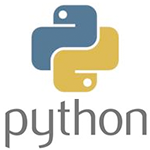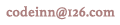Python环境安装
本地环境设置
如果愿意设置您的Python环境,让我们了解如何建立Python环境。 Python可在各种平台,包括Linux和Mac OS X,可尝试打开一个终端窗口并输入“python”,以检查是否已经安装了python,什么版本,如果已经有安装。
-
Unix (Solaris, Linux, FreeBSD, AIX, HP/UX, SunOS, IRIX, etc.)
-
Win 9x/NT/2000
-
Macintosh (Intel, PPC, 68K)
-
OS/2
-
DOS (multiple versions)
-
PalmOS
-
Nokia 手机
-
Windows CE
-
Acorn/RISC OS
-
BeOS
-
Amiga
-
VMS/OpenVMS
-
QNX
-
VxWorks
-
Psion
-
Python也可被移植到Java和.NET 虚拟机
获得Python
最新源代码,二进制文件,文档,新闻等可在Python的官方网站:
Python官方网站:http://www.python.org/
可以从以下站点下载Python文档。文件格式是HTML,PDF和PostScript。
Python文档网站: www.python.org/doc/
安装Python:
Python发行版适用于各种平台。你只需要下载适用于您的平台的二进制代码并安装Python。
如果二进制代码针对您的平台无法使用,你需要一个C编译器来手动编译源代码。编译源代码提供了选择,为安装功能方面更大的灵活性。
这里是在各种平台上安装Python的快速概览:
UNIX和Linux的安装方式:
下面是简单的步骤,在Unix/ Linux机器上安装Python。
-
打开Web浏览器并转至http://www.python.org/download/
-
按照链接下载压缩的源代码在Unix/ Linux操作系统。
-
下载并解压文件。
-
编辑模块/安装文件,如果你想自定义一些选项。
-
执行./configure 脚本
-
make
-
make install
这将安装python的标准位置在 /usr/local/bin目录和它的库安装在/usr/local/lib/pythonXX,其中XX是Python使用的版本。
Windows上安装:
下面是Windows机器上安装Python的步骤。
-
打开Web浏览器并转至 http://www.python.org/download/
-
按照链接到Windows安装python-XYZ.msi文件,其中XYZ是你要安装的版本。
-
要使用此安装程序python-XYZ.msi,Windows系统必须支持Microsoft安装程序2.0。只需安装程序文件保存到本地计算机,然后运行它,看看是否你的机器支持MSI。
-
通过双击它在Windows中运行下载的文件。这将出Python的安装向导,这些都很容易使用。只需接受默认设置,等到安装完成后。
Macintosh上安装:
最新的Mac电脑配备安装了Python,但可能好几年前的机器没有安装。见http://www.python.org/download/mac/上 获得的最新版本以及额外的工具来支持在Mac上开发的指令。对于老的Mac OS的Mac OS X10.3之前(2003年推出),MacPython上是可用的。“
只要到这个链接,完整Mac OS安装安装细节。
设置PATH:
程序和其他可执行文件可以住在许多目录,所以操作系统提供,列出目录的操作系统搜索可执行文件的搜索路径。
路径被存储在环境变量,这是由操作系统维护的命名字符串。这些变量包含可用于命令行解释器和其他程序的信息。
路径变量名为Path的Unix或路径在Windows(UNIX是区分大小写的,Windows是没有)。
在Mac OS中,安装程序处理的道路细节。调用任何特定目录Python解释器,必须Python的目录添加到您的路径。
设置路径,在Unix/Linux上:
将Python目录添加到在Unix系统中的特定会话的路径:
-
在csh shell: 输入
SETENV PATH "$PATH:/usr/local/bin/python" 然后按回车键。 -
在 bash shell (Linux): 输入
export PATH="$PATH:/usr/local/bin/python" 然后按回车键。 -
在 sh 或 ksh shell: 输入
PATH="$PATH:/usr/local/bin/python" 然后按回车键。
注: /usr/local/bin/python 为Python目录的路径
设置路径Windows系统:
以Python目录添加到了 Windows 特定会话的路径:
-
在命令提示符下: 输入
path %path%;C:Python 然后按Enter键。
注意:C:Python 是Python目录的路径
Python环境变量:
这里是重要的环境变量,其可以被Python确认:
| 变量 | 描述 |
|---|---|
| PYTHONPATH | 有类似路径的作用。这个变量告诉Python解释器在哪里可以找到导入到程序中的模块文件。 PYTHONPATH应包括Python源代码库目录,包含Python源代码的目录。 PYTHONPATH是由Python安装程序有时会预设。 |
| PYTHONSTARTUP | 包含了在每次启动的解释器(类似于Unix.profile或.login文件)时执行Python源代码的初始化文件的路径。这个文件通常命名为.pythonrc.py。在Unix中,通常包含加载实用程序或修改PYTHONPATH命令。 |
| PYTHONCASEOK | 在Windows中使用,以指示Python找到一个import语句,第一个不区分大小写的匹配。将此变量设置为任意值来激活它。 |
| PYTHONHOME | 备选模块搜索路径。它通常嵌入在PYTHONSTARTUP或PYTHONPATH目录,以使交换模块库的简单。 |
运行Python:
有三种不同的方式来启动Python:
(1) 交互式解释器:
可以输入python,并在开始通过命令行启动在交互式解释器它编码的时候。从UNIX,DOS或其他系统提供了一个命令行解释器或shell窗口。
$python # Unix/Linux or python% # Unix/Linux or C:>python # Windows/DOS
下面是所有可用的命令行选项的列表:
| 选项 | 描述 |
|---|---|
| -d | 提供调试输出 |
| -O | 生成优化代码(结果为.pyo文件) |
| -S | 不运行导入网站,在启动时查找Python路径 |
| -v | 详细输出(在导入语句详细的跟踪) |
| -X | 禁止基于类内置异常(只使用字符串);开始1.6版本过时 |
| -c cmd | 作为cmd 字符串运行Python脚本发送 |
| file | 从给定的文件运行Python脚本 |
(2) 脚本的命令行:
Python脚本可以在命令行中通过调用应用程序中的解释,如下面的执行:
$python script.py # Unix/Linux or python% script.py # Unix/Linux or C:>python script.py # Windows/DOS
注意:请确保该文件的权限模式可以执行。
(3)集成开发环境
您可以从图形用户界面(GUI)环境中运行Python。所有需要的是一个支持Python系统的GUI应用程序。
-
UNIX:IDLE也是早期的UNIX系统为Python的IDE。
-
Windows:PythonWin是第一个Windows界面的Python和一个GUI的IDE。
-
Macintosh:Python的的Macintosh版本随着闲置的IDE可从主站下载,不是MACBINARY就是BinHex'd文件。
欢迎任何形式的转载,但请务必注明出处,尊重他人劳动共创优秀实例教程
转载请注明:文章转载自:代码驿站 [http:/www.codeinn.net]
本文标题:Python环境安装
本文地址:http://www.codeinn.net/python/31.html